
Apples Magic Mouse er enkel og nem at bruge, men når tingene går galt, er det ikke så enkelt eller nemt, som vi gerne vil. Hvis du har problemer med din magiske mus, vil disse tips hjælpe med at få det til at fungere igen.
Hurtige rettelser til din Apple Magic Mouse
Før vi begynder at se på mere dybtgående rettelser, er der et par grundlæggende ting at kontrollere, at det kunne få din magiske mus op og køre igen. Disse vil være magt og tilslutningsproblemer.
Kontroller strøm og batteri
Først skal du vende musen over og kontrollere, at tænd / sluk-kontakten viser grønt for på, ikke rød for OFF. Hvis du antager, at kontakten er tændt, kan den magiske mus være løbet tør for batteriet. Din Mac vil advare dig, når batteriet bliver lavt, men hvis det løber ud over natten, kan du ikke vide det.
Hvis det er en ældre Magic Mouse, skal du erstatte AA batterier . Ellers, hvis det er en nyere Magic Mouse 2. Med et indbygget batteri skal du oplade musen via sin lynport i et par minutter, og prøv derefter at tænde den igen. Hvis det virker, er du heldig. Hvis ikke, vil du gerne dobbelttjekke, at Magic Mouse stadig er parret med din Mac.
Kontroller for parringsproblemer
Hvis du ikke bruger en MacBook, skal du tilslutte en anden mus eller bruge en, der allerede er parret. Gå til Apple Menu & GT; Systemindstillinger, og klik derefter på "Bluetooth".
For det første, prøv at dreje Bluetooth tændt og slukket. Klik på "Turn Bluetooth OFF", så vent et øjeblik. Klik nu på "Vend Bluetooth On." Hvis dette ikke virker, prøv Tilkobling af din mus .
Klik på ikonet "X" på højre side af din magiske mus eller højreklik og vælg "Fjern" for at forbinde det, og klik derefter på "Fjern" for at bekræfte. Drej nu din Magic Mouse Off og tilbage på.
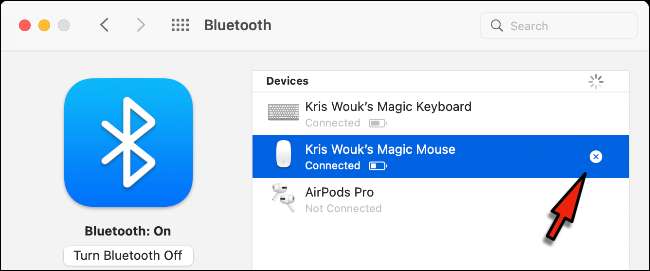
Hvis alt fungerer korrekt, skal du se, at musen vises i dine Bluetooth-præferencer. Brug din trackpad eller en anden mus, klik på "Connect" for at parre din Magic Mouse igen.

Højreklik ikke på din Magic Mouse
Et fælles problem med Magic Mouse på en Mac er det Højreklik (eller sekundært klik som Apple kalder det) virker ikke. Heldigvis er dette ofte en simpel løsning.
Åbn systemindstillinger, og vælg derefter "Mouse". Under Point & Amp; Klik, skal du sørge for, at afkrydsningsfeltet Sekundær Klik er aktiveret. Klik nu på rullemenuen her, og sørg for, at "klik på højre side" er valgt, forudsat at du vil have traditionelt højreklik.

Hvis dette ikke virker, skal du sørge for at du har prøvet frakobling og tilslutning af din magiske mus som foreslået tidligere. I denne artikel. Mens højreklik på handlinger, der ikke fungerer, er frustrerende, kan du komme rundt om den på en Mac ved at bruge CTRL + klik på handling.
Venstre klik ikke på din Magic Mouse
Så frustrerende, da det ikke er muligt at højreklikke, kan det være, det holder dig ikke i at bruge din computer. Hvis venstre klik eller primær klik ikke virker, gør det dog svært at bruge din computer overhovedet.
Den første ting at tjekke er enkel. Hvis venstre klik fungerer som højreklik, kan du have ved et uheld valgt Venstre klik som dit sekundære klik i dine musindstillinger.
Gå til systemindstillinger, så musen. Her under Point & Amp; Klik, skal du sørge for, at "Sekundær Klik" er indstillet til "Klik på højre side."
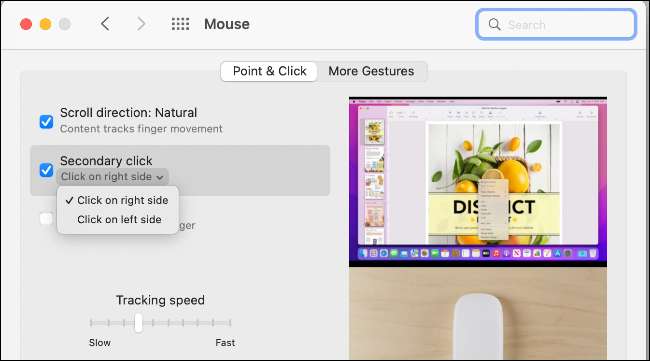
Nulstil Bluetooth-modulet
Nulstilling af MacOS Bluetooth-modulet kan løse en række Bluetooth-problemer. På MacOS-versioner før Monterey. Dette er simpelt. Hold nede Shift + -funktionen, og klik derefter på Bluetooth-ikonet i MACOS-menulinjen. Vælg derefter "Nulstil Bluetooth-modulet."
Med introduktionen af MacOS Monterey kan denne menu mangle nogle mennesker. I dette tilfælde, Åbn terminalappet , Indtast derefter følgende kommando:
sudo pkill bluetoothd
Indtast dit kodeord, når du bliver bedt om det. Du vil se eventuelle tilsluttede enheder frakoble, og derefter tilslutte igen. Nu, forhåbentlig, skal din magiske mus ikke genoprette forbindelse.
Hvis dette ikke virker, har vi en hel guide til Fejlfinding Bluetooth på MacOS der kan hjælpe.
Scrolling problemer med din magiske mus
Hvis din magiske mus pludselig scoller ikke den måde, du vil have , Dette er en nem løsning.
Åbn systemindstillinger, så gå til musen. Kontroller afkrydsningsfeltet Scroll Direction her. Som standard bruger MacOS "Scroll Retning: Natural", som gør scrolling arbejde næsten som det ville på en iPhone eller iPad.

Prøv at rulle på en webside. Hvis adfærd ikke virker, hvordan du vil, enten, skal du kontrollere eller fjerne markeringen i feltet, indtil rullning fungerer som du foretrækker.
RELATEREDE: Sådan deaktiveres Apples baglæns "Natural Scrolling" på din Mac
Har du brug for at erstatte din magiske mus?
Hvis du har prøvet alt, og din magiske mus stadig ikke virker, kan det være tid til at tænke på, da du købte det. Som det er konstrueret som de er, begynder den magiske mus at bære efter et sted omkring 100.000 klik.
Husk, 100.000 er mange klik, så chancerne er gode, du vil erstatte musen af en anden grund, før du rammer det nummer. Alligevel, hvis du har brugt din magiske mus i et stykke tid, kan det være på tide at erstatte det.
Hvis du ikke er sikker på, at du vil holde fast i en Apple-mus, skal du sørge for at kigge på Vores yndlingsmus for produktivitet og spil .






